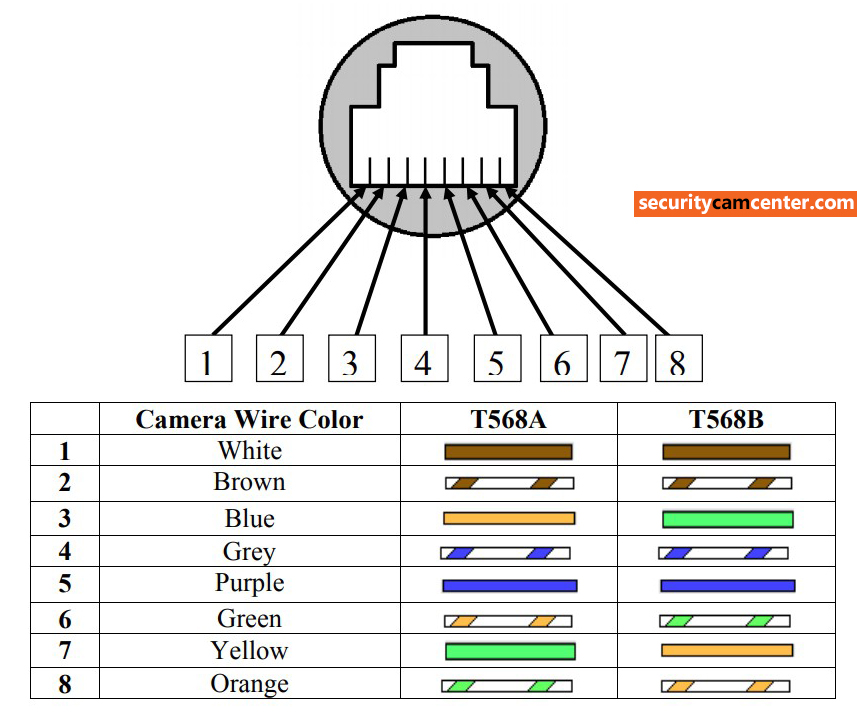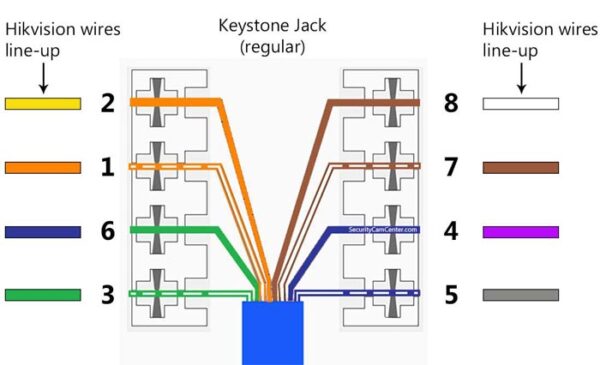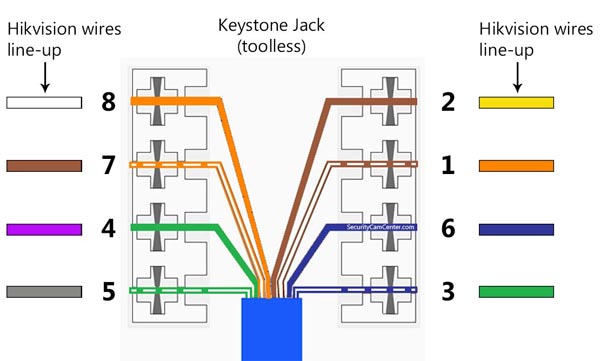- 2 Схемы
- Распиновка проводов камеры заднего вида авто
- Распиновка камеры заднего вида на 3 провода
- Распиновка камеры заднего вида на 4 провода
- Распиновка камеры заднего вида на 5 проводов
- Распиновка камеры заднего вида на 6 проводов
- Распиновка проводов камеры с подсветкой
- Подключение двух камер авто к монитору
- Установка парковочной задней камеры
- Замена камеры заднего вида — инструкция
- Видео инструкция
- Как исправить поврежденный разъем RJ45 IP-камеры?
- Как исправить поврежденный разъем RJ45 IP-камеры?
- Устранение проблемы с помощью соединителя Ethernet
- Схема подключения Dahua Pinout
- Схема расположения выводов Uniview RJ45
- Устрание поврежденного разъема камеры RJ45 с помощью гнезда Keystone
2 Схемы
Принципиальные электросхемы, подключение устройств и распиновка разъёмов
Распиновка проводов камеры заднего вида авто

Видеокамера заднего вида — прекрасное решение для контроля движения авто реверсом, так как зеркала не позволяют полностью видеть что находится сзади автомобиля. Хотя и на одну видеокамеру сильно полагаться не стоит, ведь и у неё есть свои недостатки (включение с небольшой задержкой, ограниченный угол обзора, недостаточно чёткое разрешение).
Подключение камеры заднего вида требует некоторых знаний и навыков, поэтому не все смогут сделать это своими руками — придётся ехать к автоэлектрику. Но бОльшая часть водителей прекрасно справляется с такой задачей, особенно если внимательно прочитать данный мануал по подключению.
Обычно у камер для видеонаблюдения за ситуацией сзади авто, на плате по разъёму цвета чёрный — минус и масса, красный + питания, может быть и 3,3 вольта и 5 вольт, жёлтый — комплексный видео выход. Бывает ещё управление — белый или коричневый, но это в зависимости от производителя. Красный, чёрный и жёлтый обычно соблюдаются всеми производителями камер. Для проверки подключите её к телевизору через обычный «тюльпан» — должно показывать.
Распиновка камеры заднего вида на 3 провода
Распиновка камеры заднего вида на 4 провода
Распиновка камеры заднего вида на 5 проводов
Распиновка камеры заднего вида на 6 проводов
Здесь та-же кухня, что и на 3-х, 4-х, 5-ти проводных, просто отдельно выводятся массы на каждую линию. Распиновка проводов камеры:
- Красный провод «+» на фонарь заднего хода.
- Желтый провод «+» на тюльпан видео сигнала.
- Остальные провода «-» на тюльпан видео сигнала.
Распиновка проводов камеры с подсветкой
Инфракрасная подсветка на камере заднего вида выводит изображение при достаточном освещении в цветном виде, а при недостаточном благодаря ИК-подсветки выводит изображение в черно-белом виде примерно на 5 метров. Так, что их наличие на камерах заднего вида актуально, в отличии регистраторов, где они носят рекламный характер «ночной съемки» без практического применения, что нельзя сказать про светодиодную подсветку на камерах заднего вида-лучше без них, чем с ними!
Подключение двух камер авто к монитору
Принцип работы такой, что при включении задней передачи подается напряжение на катушку, включается задняя камера, контакты питания передней камеры разомкнуты. При выключении задней камеры реле отключается и через контакт 87а плюс подается на кнопку. Включаем кнопку — работает передняя камера.
Установка парковочной задней камеры
Подключение камеры от заднего хода (классически). Камера подключается к проводке заднего хода: плюс к плюсу и минус к минусу. При включении задней скорости от фонаря заднего хода то идет на камеру заднего хода, а она по посылает сигнал на включение монитора автоматически, так что дополнительных манипуляций не надо делать. Камера заднего хода автоматически отключается при отключении заднего хода. Камера подключается с помощи шнура, который изначально имеется на разводке рядом с камерой или с помощи провода со штекером, для которого на разводке камеры имеется штекер.
Встречаются даже беспроводные камеры заднего вида (видеопередатчик и видеоприёмник с радиоканалом), тогда подключение будеь иметь вид как на схеме.
Способы монтажа камеры заднего вида:
- в гнездо подсветки номера или в ручку багажника или место для камеры — ущерба машине не наносится;
- камера в рамке номера — дырку для шнура не видна, так как она за рамкой;
- врезная камера — по принципу глазка, удобно среди датчиков парковки, в личинку замка или просто корпус;
- на штыре — минимальный ущерб, так как провод проходит через сам штырь, незаметна, установка штырем вверх;
- накладные — имеют определенный угол и минимальные размеры, часто имеют определенное положение для монтажа;
- на кронштейне — удобны тем, что можно производить монтаж практически во все места и менять угол наклона камеры и разворачивать изображение.
Обратите внимание, что все камеры обычно питаются от 5 вольт, в ней стоит стабилизатор напряжения и выдает на саму камеру 3.3 вольта, у кого-то этот стабилизатор выдерживает и подачу 12 вольт, но это редко, обычно он сгорает. На обычных китайских камерах питающихся от 12В от фонаря заднего хода стабилизатор на 5 вольт стоит запаянный в пластиковой развилки провода на питание и тюльпан, в самой камере также идет стабилизатор на 3.3 вольта.
Замена камеры заднего вида — инструкция
Как и любое другое электронное устройство, эти видеокамеры иногда сгорают (особенно если питание на них подаётся постоянно). Тогда действия по замене будут такими:
1. Снимаем камеру.
2. Отрезаем штатный жгут от камеры, ближе к камере. Он будет в экранирующей оплётке, оплётку подготовить к спаиванию с другой такой же оплёткой от новой камеры.
3. От новой камеры отходит шнур с разъёмом типа тюльпан. К нему присоединяется длиннющий шнур, который должен тянуться до самого экрана. Нам он весь не понадобится, так как до нашего экрана идёт штатная проводка, к которой мы подключаемся. Отрезаем разъём с небольшим куском от длиннющего провода и зачищаем. Там будет центральная жила внутри оплётки. Нам понадобится и то и другое.
4. Припаиваем провода отрезанного штатного жгута к новой камере:
- Жёлтый на штатном — к центральной жиле, разрезанного новой камеры.
- Оплётку от штатного к оплётке от разрезанного новой камеры
- Чёрный на штатном — к минусовому проводу на новой камере (обычно чёрный)
- Красный от новой камеры нужно присоединить к плюсовому проводу, питающему фонарь заднего хода (зелёный с белой полосой)
5. Включаем зажигание, ставим селектор АКПП в положение R. Если изображение есть — всё сделано правильно.
Если будете питать камеру от фонаря заднего хода, может быть рябь на экране при включении камеры — придется подключать от питающего плюса через реле. Отключение её обязательно, ведь если на видеокамеру постоянно подавать +12В (например от подсветки номерного знака), то рано или поздно сгорит её преобразователь напряжения.
Не забываем всё тщательно пропаивать и изолировать, желательно термоусадкой. Шнуры желательно отрезать с запасом, чтобы можно было в дальнейшем быстро заменить камеру, не разбирая обшивку. Перед тем как резать шнуры на штатной камере, нужно быть уверенным в её неработоспособности. Вопрос крепления новой камеры — чисто слесарный и решается без проблем. Камеру лучше брать инфракрасную — она лучше «видит» при плохом освещении.
Видео инструкция
Источник
Как исправить поврежденный разъем RJ45 IP-камеры?
Как исправить поврежденный разъем RJ45 IP-камеры?
Поврежденные разъемы RJ45 в камерах видеонаблюдения — обычное явление. Есть много причин, по которым штекер камеры может быть поврежден, например, вода, попадающая внутрь соединения и разъедающая контакты, сгоревший разъем из-за проблем с электричеством или грозой, плохое качество камеры и т.д.
Эта проблема приводит к тому, что ваша камера перестает работать и безопасность охраняемого объекта находится под угрозой. Более того, поврежденный разъем RJ45 аннулирует гарантию на видеокамеру, так как это считается неправильной установкой оборудования.
Однако есть быстрое решение, которое может снова подключить вашу камеру к сети. В этом руководстве мы покажем, как исправить поврежденный (сгоревший) разъем RJ45 камеры видеонаблюдения.
Существует два основных метода замены поврежденного разъема RJ45 на косичке камеры. Оба состоят в разрезании поврежденного разъема и восстановлении соединения с помощью соединителя Ethernet или разъема Keystone.
Имейте в виду, что вам понадобится распиновка шлейфа камеры и, к сожалению, она еще не стандартизирована. Лучше проверить спецификацию камеры видеонаблюдения или связаться с производителем, чтобы узнать ее.
Обычно производители используют свои собственные распиновки с цветовой кодировкой, например, оранжевый провод может быть источником питания у одного производителя или данных у другого.
Важное примечание: в зависимости от степени повреждения разъема RJ45 эти приемы могут не работать. Иногда дождевая вода, попадающая в разъем, может вызвать короткое замыкание камеры, что, очевидно, приведет к сгоранию платы.
В этом случае, неважно, переделаете ли вы разъем, камера сгорит и ремонту она не подлежит. Однако в других случаях повторная установка разъема может вернуть камеру в рабочее состояние. В любом случае, попробовать стоит. Терять нечего, в худшем случае камера не будет работать и придется покупать новую.
Мы рекомендуем использовать Keystone Jack, это проще, быстрее и дает меньше ошибок. Кроме того, для исправления может потребоваться несколько инструментов.
Устранение проблемы с помощью соединителя Ethernet
Этот метод предполагает использование соединителя Ethernet для создания заменяющего косичку для вашей камеры видеонаблюдения. Нужно отрезать поврежденный разъем и повторно установить его с помощью соединителя. Порядок действий следующий:
Отрежьте поврежденный разъем RJ45
Обожмите новый разъем RJ45 в косичке камеры.
Используйте переходник Ethernet и кабель для подключения камеры к сети (или NVR).
Проверьте соединение, чтобы убедиться, что камера работает.
Инструменты, необходимые для фиксации разъема RJ45 с помощью соединителя Ethernet:
Инструмент для обжима RJ45
Разъем RJ45 сквозного типа
Разветвитель Ethernet
Как только все будет у вас в наличии можно приступить к ремонту камеры с поврежденным разъемом RJ45. Прежде всего, начнем с отзрезания поврежденного разъема. Отрежьте косичку прямо там, где начинается обычный кабель.
Если на косичке есть разъемы, которые вы не используете, например аудиовход, аудиовыход и т.д., можно отключить их, чтобы освободить место для нового подключения.
Следующим шагом будет зачистка кабеля камеры с помощью обжимного инструмента. Оттяните всю изоляцию и обнажите 8 цветных проводов внутри кабеля. Вы можете отрезать лишнюю изоляцию, чтобы освободить место для процесса работы.
Помните, когда вы зачищаете кабель, вы можете найти внутри дополнительные кабели. Некоторые модели камер имеют аудиоразъемы (аудиовход, аудиовыход), сигнальные разъемы, разъемы BNC и т.д. Обычно вам не нужно беспокоиться о дополнительных кабелях, чтобы подключить IP-камеру к сети, вам нужно иметь дело только с проводами Ethernet и повторить подключение.
Теперь вам нужно заделать кабель камеры, то есть обжать (новый) разъем RJ45. Это немного сложно, потому что провода имеют разную цветовую маркировку в зависимости от производителя.
Как мы уже упоминали ранее, вам необходимо получить цветовую схему проводов из спецификации камеры, связавшись с производителем / продавцом. Ниже мы перечислили распиновку RJ45 для этих торговых марок и реселлеров:
Распиновка RJ45 для логотипа Hikvision и OEM-производителей, продаваемых под этими брендами: 3xLogic, ABUS, Acegear, Activecam, ADJ, Advidia, Alarm.com, Alibi, Allnet, Alula, Anaveo, Annke, Arcdyn, Armix, Aukoo Technology, Aventura Technologies, Avue, Cantek, CCTVStar, ClearWay, Covert Security, Dax Networks, DMP, Dodwell BMS, DSS, Dunlop, DVR Unlimited, Ellipse Security, Epcom, Esypop, Ezviz, Gess Technologies, Global Network Security, GovComm, Grundig, GVS Security, Hinovision, Hitachi, Hitosino, Honeywell, Hunt CCTV, Hyundai Security, Infinite Пиксели, Inkovideo, Innekt, Interlogix, Invidtech, JFL, Jlinks, LaView, LTS, Mercury Security, MicroView, Nelly’s Security, Norelco SafeCam, Northern Cameras, Novicam, NTT, Oculur, Onix. Power Technology, Protect Group, Raster, Remark Thermal, RVi, Safety Vision, Safire, Scati, SecurityTronix, Sentry CCTV, Sharp, Siqura, Smart CT Solutions, SnapAV / Luma, Space Technology, Syscom, Technomate.
В этом случае не используется стандартная проводка Cat5 / Cat5e / Cat6 с цветовой кодировкой. Камеры серии Pro и камеры Value имеют провода разного цвета, поэтому у каждой камеры своя схема подключения. Чтобы подключить новый разъем (разъем RJ45) к IP-камере Hikvision, смотри схемы ниже.
Схема расположения выводов Hikvision
На втором рисунке показана распиновка RJ45 для IP-камер Hikvision линейки Pro Series. Камеры этой линейки продуктов представлены следующими моделями: DS-2CD7XX, DS-2CD72XX, DS-2CD8XX, DS-2CD82XX.
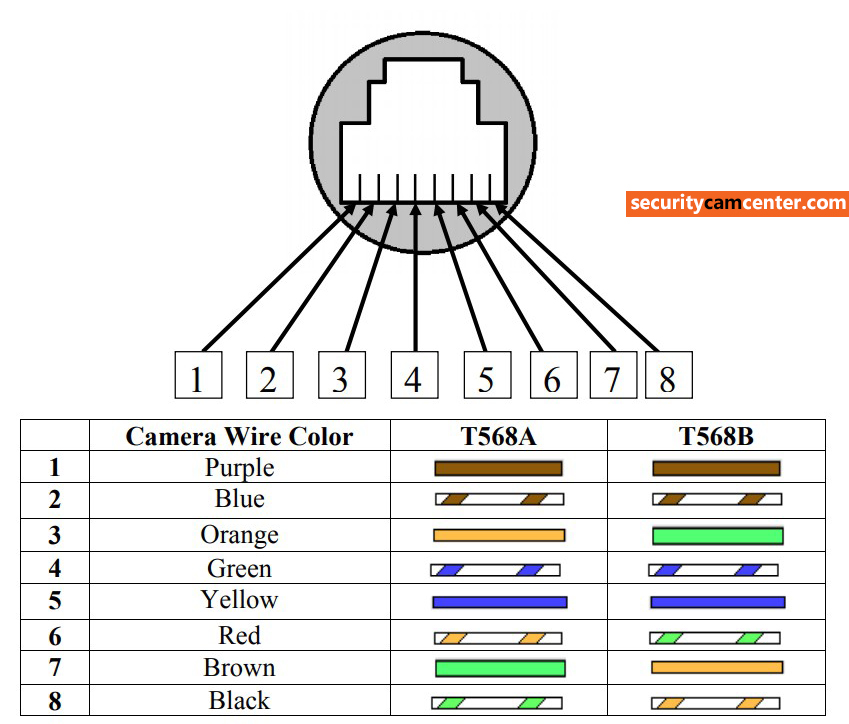
Другая диаграмма может пригодиться и работает для большинства камер Hikvison:
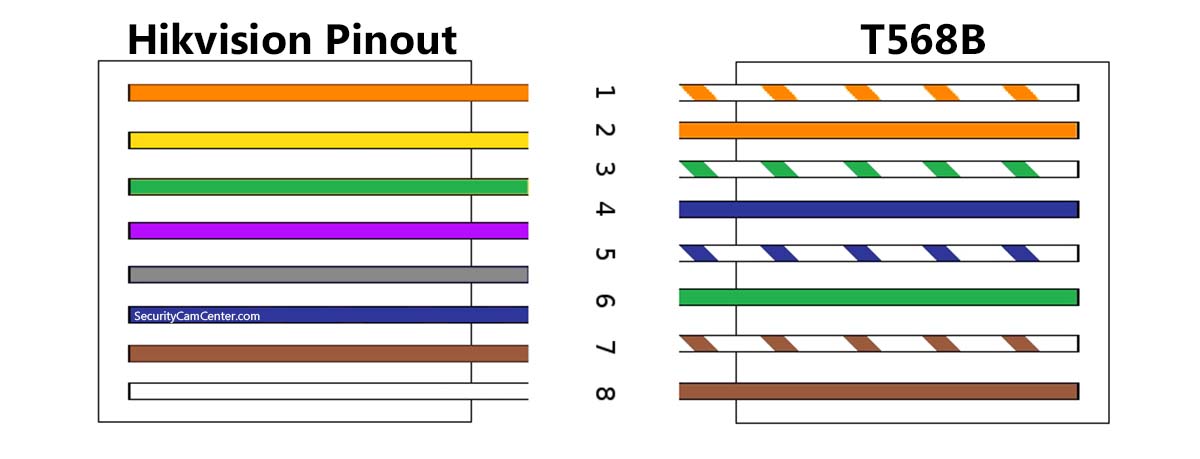
Схема расположения выводов RJ45 для логотипа Dahua и OEM-производителей, продаваемых под этими брендами:Activecam, Advidia, Amcrest, Ameta, Ascendent, Backstreet Surveillance, BV Security, CCTV Security Pros, CCTV Star, CP Plus (Orange Line), Dax Networks, eLine, ENS ( ранее Eastern CCTV и SavvyTech), Expose, Lorex, GSS, Honeywell, IC Realtime, Ikegami, Impath Networks, Inaxsys, IndigoVision, Infinity CCTV, Innekt, Intelbras, KBVision, Lumixen, Maxron, Montavue, Oco, Optiview, Rhodium, RVI, Saxco, Security Camera King (Elite), Space Technology, Speco, ToughDog, Tyco Holis, Tyco Illustra Essentials, Unisight, VIP Vision, Watchnet, Winic, Zuum.
На рынке представлены различные IP-камеры Dahua, и не все они имеют одинаковую схему распиновки. Тем не менее, большинство из них так и есть, и ниже вы можете увидеть пример схемы подключения с цветовым кодированием. Вот как вы рассчитываете нумерацию контактов на RJ45.
Переверните штекер RJ45 почти вверх дном, медной стороной вверх и начните цифру с левой стороны. Взгляните на иллюстрацию. Каждый вывод пронумерован от 1 до 8.

Схема подключения Dahua Pinout
За исключением примера, показанного выше, многие IP-камеры Dahua могут иметь другую схему распиновки. Взгляните на изображение ниже, слева — распиновка RJ45 (T-568B), а справа — распиновка PoE IP-камеры Dahua (цветная схема подключения).


Распиновка RJ45 для логотипа Uniview и OEM-производителей, продаваемых под следующими брендами:2M Technology, Cantronic, CCTV Security Pros, CNB, CP Plus, Dax Networks, Dorani, Eclipse, Envirocams, Fermax Australia, Galaxy, Geovision, Gess, Global, Grupo PV ( Voxel), Invid Tech, LTS, Norden (Eyenor), Openeye, Oviss, People Fu, Q-See Presidio line, Raster, Revo, Security Camera Warehouse, Uniview Tec, Western Digital.
Схема расположения выводов Uniview RJ45
Если неработающая камера — это логотип Uniview или OEM, посмотрите схему распиновки на рисунке ниже. Эта схема применима, если вы намереваетесь обжать новый разъем RJ45 на косичке камеры.
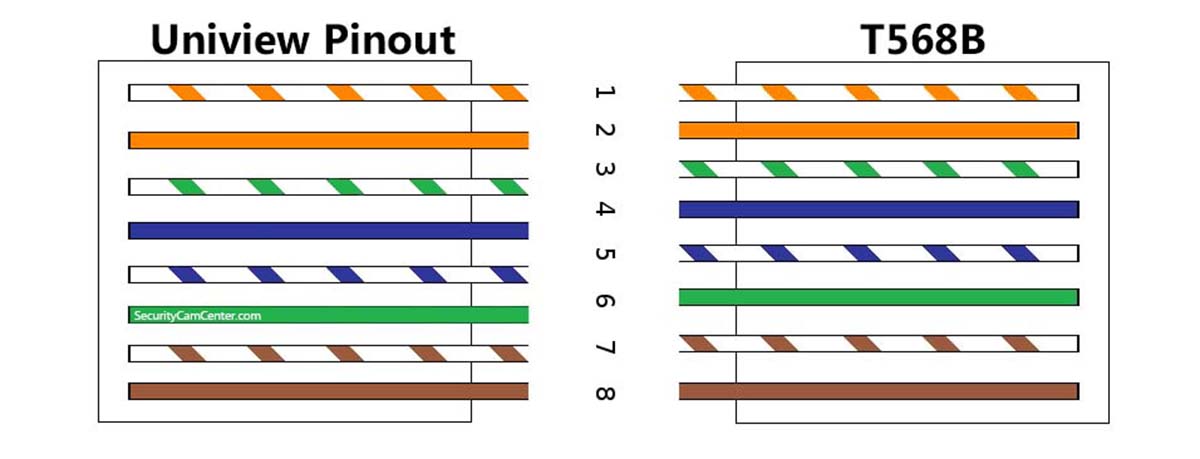
Затем с правой стороны находится разъем RJ45 (T568B), используйте сквозной тип и направьте восемь проводов в точном порядке. Пожалуйста, проверьте статью, указанную в начале этого руководства. Он показывает всю процедуру, как исправить поврежденный разъем RJ45 камеры.
Другой способ решить эту проблему — использовать домкрат для трапецеидального искажения. Купите один в Интернете и проденьте провода так же, как показано на схеме ниже.

После фиксации разъема RJ45 подключите камеру к сети или NVR и подождите, пока он не подключится. Кроме того, вы можете использовать инструмент сканирования для обнаружения камеры в сети.
Сам процесс ремонта мы опишем, используя в качестве примера камеру Hikvision. Когда вы разрезаете и снимаете кабель с камеры Hikvision, вы должны увидеть в общей сложности восемь проводов: коричневый, белый, синий, серый, фиолетовый, зеленый, оранжевый и желтый.
Обратите внимание, что некоторые камеры Hikvison могут содержать внутри кабеля 10 проводов с цветовой кодировкой, в том числе сплошной красный и черный, которые используются для питания камеры (от 12 В постоянного тока). Вы можете их отрезать, они нам не нужны, так как камера будет использовать Power over Ethernet (PoE).
Как только провода питания (красный и черный) будут удалены, у вас останется восемь проводов с цветовой кодировкой. Взгляните на проходной разъем RJ45, вы заметите восемь маленьких заклепок / «отверстий», которые используются для направления цвета, подключенного к восьми контактам.
Все, что нам нужно сделать, это выровнять провода от пигтейла камеры, направить их в проходной разъем и завершить соединение.
В стандартном кабеле Ethernet два оранжевых и два зеленых провода используются для передачи данных, а синий и коричневый провода используются для питания (PoE). Мы уже показали распиновку камеры Hikvision, так что проблем возникнуть не должно. Но на всякий случай повторим схему:

Далее нужно проверить соединение. На этом этапе соединение выполнено заново. Подключите Ethernet-адаптер к камере, а затем подключите камеру к сети (переключатель PoE или прямо к задней части NVR).
Подождите и посмотрите, включится ли ваша камера, если ИК-индикаторы мигают, это означает, что камера получает питание.
Проверьте, видите ли вы какое-либо изображение на экране, или воспользуйтесь портативным компьютером для сканирования сети и определения IP-адреса камеры. Если вы видите это там, поздравляем, вы починили свою камеру с поврежденным разъемом RJ45.
Если ваша камера снова подключена к сети, вам необходимо защитить соединение от атмосферных воздействий, если вы собираетесь установить камеру на открытом воздухе.
Используйте водонепроницаемую ленту, чтобы изолировать соединение. Сделайте его как можно плотнее. Это не обязательно должно выглядеть красиво, все, что нам нужно, — это чтобы камера снова заработала.
Устрание поврежденного разъема камеры RJ45 с помощью гнезда Keystone
Считаем этот способ более простым. Все, что вам нужно, это гнездо для трапецеидального искажения, распиновка камеры и инструмент для перфорации. Порядок действий следующий:
- Отрежьте поврежденный разъем RJ45
- Осмотрите гнездо трапецеидального искажения и выровняйте провода.
- Проденьте провода на разъеме трапецеидального искажения
- Проверьте соединение, чтобы убедиться, что камера работает.
Инструменты, необходимые для фиксации разъема RJ45 с помощью метода трапецеидального искажения:
Инструмент для зачистки кабеля
Домкрат для трапеции
Инструмент для перфорации
Шаг 1. Отрежьте поврежденный разъем RJ45.
Таким же образом, как мы обсуждали ранее, отрежьте поврежденный разъем от косички камеры. Удалите другие кабели с пигтейла, если вы не собираетесь их использовать (например, сигнализация, аудио, BNC и т.д.)
Используйте инструмент для зачистки (или острый нож), чтобы зачистить кабель, и вы должны увидеть 8 проводов с цветовой кодировкой. В некоторых камерах можно увидеть 10 проводов, два из которых (черный и красный) предназначены для питания 12 В постоянного тока. Отрежьте и их, так как мы будем использовать PoE. Всего у вас должно быть восемь проводов, чтобы пробить гнездо трапецеидального искажения.
Шаг 2. Осмотрите гнездо трапецеидального искажения и выровняйте провода.
Нет необходимости вставлять соединение RJ45 в кабель Ethernet вашей камеры. Вместо этого мы вставим восемь цветных проводов в гнездо для трапецеидального искажения. Существует несколько типов домкратов для трапецеидальных искажений: тот, для которого не требуется перфоратор, и тот, для которого требуется инструмент.
В любом случае, самое главное — правильно выровнять провода, основываясь на схеме, напечатанной на гнезде трапецеидального искажения. Все гнезда имеют цветовой код рядом с номером и обычно соответствуют двум стандартам: T-568A и T-568B.
Обычно порядок на домкрате трапецеидального искажения следующий:
Левая сторона, сверху вниз: 2, 1, 6, 3
Правая сторона, сверху вниз: 4, 5, 7, 8.
Обязательно обратитесь к номеру, указанному на гнезде для трапецеидального искажения. В некоторых случаях, особенно если гнездо для трапецеидального искажения предназначено для работы без перфоратора, провода могут быть перевернуты в гнездо перевернутыми.
Итак, слева сверху вниз: 4, 5, 7, 8; и справа, сверху вниз: 2, 1, 6, 3 (противоположно указанным выше пунктам маркера).
Ниже приведена схема стандартного разъема RJ45 Keystone Jack (для камеры Hikvision).
Если трапецеидальное искажение без инструмента, линия вверх должна быть перевернутой диаграммой.
Шаг 3. Проденьте провода в гнездо для трапецеидального искажения.
Используйте перфоратор, чтобы протолкнуть каждый провод на клемме гнезда для трапецеидального искажения.
Лезвие инструмента должно быть расположено с внешней стороны домкрата, чтобы отрезать лишнюю проволоку, когда вы надавите на него. При каждом ударе вы должны услышать щелчок инструмента.
Если у вас есть трапецеидальный камень, для которого не требуется инструмент, просто выровняйте каждый провод на клеммах и защелкните разъем. Убедитесь, что крышка плотно закрыта и плотно закрыта. Используйте зажим, если он есть в вашем домкрате для трапецеидального искажения.
Если для вашего гнезда для трапецеидального искажения не требуется инструмент, вам нужно выровнять каждый провод одновременно. Тогда ты захлопнешь домкрат. Иногда в вашем домкрате есть небольшой рычаг, который можно использовать, чтобы зажать домкрат еще сильнее, чтобы отрезать лишний провод.
Шаг 4. Проверьте соединение.
После этого снова подключите камеру к сети или сетевому видеорегистратору и подождите, чтобы увидеть, подключится ли она к сети. Обычно, если подключение было выполнено правильно, камера снова подключится к сети через 3-5 минут.
Если вы не видите света от камеры, это означает, что камера не включается. Попробуйте повторить подключение еще раз. Убедитесь, что вы соответствуете правильной цветовой схеме. Иногда поджаривается (сгорает) сама камера и проблема не в разъеме.
Если камера работает, убедитесь, что соединение защищено от атмосферных воздействий. Используйте водонепроницаемую ленту для изоляции разъема (если вы собираетесь устанавливать камеру на открытом воздухе).
Источник